Giáo án Tin học khối 7 tiết 49: Học toán với Toolkit Math
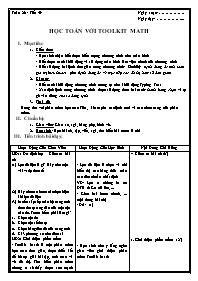
HỌC TOÁN VỚI TOOLKIT MATH
I. Mục tiêu:
1. Kiến thức
- Học sinh nhận biết được biểu tượng chương trình trên màn hình
- Biết được cách khởi động và sử dụng màn hình làm việc chính của chương trình
- Biết sử dụng hai lệnh đơn giản trong chương trình: Simblify (lệnh dùng để tính toán giá trị biểu thước), plot (lệnh dùng để vẽ trực tiếp các đồ thị hàm số đơn giản)
2. Kĩ năng
- Biết cách khởi động chương trình tương tự như khởi động Typing Test
- Xác định lệnh trong chương trình được sử dụng theo hai cách: thanh bảng chọn và tự gõ vào dòng cửa sổ dòng lệnh
3. Thái độ
Hứng thú với phần mềm học toán TIM, khám phá các lệnh mới và các chức năng của phần mềm.
Bạn đang xem tài liệu "Giáo án Tin học khối 7 tiết 49: Học toán với Toolkit Math", để tải tài liệu gốc về máy bạn click vào nút DOWNLOAD ở trên
Tuần 26 - Tiết 49 Ngày soạn: . Ngày dạy: ... HỌC TOÁN VỚI TOOLKIT MATH Mục tiêu: Kiến thức - Học sinh nhận biết được biểu tượng chương trình trên màn hình - Biết được cách khởi động và sử dụng màn hình làm việc chính của chương trình - Biết sử dụng hai lệnh đơn giản trong chương trình: Simblify (lệnh dùng để tính toán giá trị biểu thước), plot (lệnh dùng để vẽ trực tiếp các đồ thị hàm số đơn giản) Kĩ năng - Biết cách khởi động chương trình tương tự như khởi động Typing Test - Xác định lệnh trong chương trình được sử dụng theo hai cách: thanh bảng chọn và tự gõ vào dòng cửa sổ dòng lệnh 3. Thái độ Hứng thú với phần mềm học toán TIM, khám phá các lệnh mới và các chức năng của phần mềm. Chuẩn bị: Giáo viên: Giáo án, sgk, bảng phụ, hình vẽ. Học sinh: Học bài cũ, tập, viết, sgk, tìm hiểu bài trước ở nhà Tiến trình bài dạy: Hoạt Động Của Giáo Viên Hoạt Động Của Học Sinh Nội Dung Ghi Bảng HĐ1: Ổn định lớp + Kiểm tra bài cũ Lọc dữ liệu là gì? Hãy nêu một vài ví dụ thưc tế Hãy nêu các bước cần thực hiện khi lọc dữ liệu Muốn sắp xếp toàn bộ trang tính theo thứ tự tăng dần của một cột nào đó. Trước hết ta phải làm gì ? Chọn cột đó Chọn cột số thứ tự Chọn hàng tiêu đề của trang tính Cả 3 phương án trên đều sai HĐ2: Giới thiệu phần mềm - Toolkit Math là một phần mềm học toán đơn giản, được thiết kết để hỗ trợ giải bài tập, tính toán và vẽ đồ thị. Tìm hiểu phần mềm chúng ta sẽ thấy được sức mạnh của máy tính và phần mềm máy tính hỗ trợ cho việc học tập hàng ngày của mình. HĐ 3:Tìm hiểu cách khởi động phần mềm - Yêu cầu hs nêu lại cách khởi động phần mềm Typing Test - Tương tự nêu cách khởi động phần mềm TIM - GV treo hình 144 phóng to, yêu cầu hs quan sát và xác định ô công cụ đại số HĐ4: Tìm hiểu màn hình làm việc của phần mềm - GV treo hình 145 phóng to - GV lần lượt giới thiệu các vùng làm việc chính trên màn hình và vai trò của chúng: HĐ5:Tìm hiểu các lệnh tính toán đơn giản - GV treo bảng phụ mô tả câu lệnh simplify 1/5 + 3/4 trên cửa sổ dòng lệnh - GV treo bảng phụ mô tả cửa sổ làm việc chính: Simplify 1/5 + 3/4 Answer: 19 20 ? Em hãy nêu nhận xét về lệnh simplify - GV chốt lại, lệnh simplify có khả năng tính toán chính xác các biểu thức đại số chứa số nguyên, phân số, thập phân với các phép toán: cộng, trừ, nhân, chia, lũy thừa. ? Em hãy mô tả phép toán sau với lệnh simplify: 10 + 0.8 + 2.5 - GV nhận xét, chốt lại ? Như vậy ngoài cách gõ lệnh vào cửa sổ dòng lệnh ta còn có thể thực hiện lệnh ở đâu - GV chốt lại, treo hình 146 và hướng dẫn cách sử dụng lệnh trong thanh bảng chọn HĐ6:Tìm hiểu lệnh vẽ đồ thị đơn giản - Để vẽ một đồ thị hàm số đơn giản ta dùng lệnh Plot từ cửa sổ dòng lệnh ? Em hãy lên bảng mô tả hàm số y = 3x + 1 trên cửa sổ dòng lệnh - GV treo hình 147 mô tả đồ thị hàm số vừa nhập - Chúng ta có thể thực hiện nhiều lệnh plot để có thể vẽ được nhiều đồ thị đồng thời trên cửa sổ vẽ đồ thị. HĐ7: Củng cố và dặn dò - Phần mềm hổ trợ chúng ta làm những việc gì? - Màn hình làm việc của phần mềm có những vùng làm việc chính nào? ? Em hãy nêu chức năng của lệnh simplify và plot - Học sinh về nhà học bài, có thể tập sử dụng phần mềm nếu có điều kiện. Tìm hiểu nội dung tiếp theo của bài học: các lệnh tính toán nâng cao để chuẩn bị tốt cho giờ học sau - Lọc dữ liệu là chọn và chỉ hiển thị các hàng thỏa mãn các tiêu chuẩn nhất định VD: Lọc ra những hs có ĐTB từ 8.0 trở lên, ... - Gồm hai bước chính, ... (nội dung bài cũ) - ĐA: (a) - Học sinh chú ý lắng nghe giáo viên giới thiệu phần mềm Toolkit Math - HS trả lời: nháy đúp chuột vào biểu tượng phần mềm trên màn hình - HS tư duy trả lời - HS quan sát hình 144 (màn hình khởi động của TIM) và xác định ô công cụ đại số để bắt đầu sử dụng chương trình. - HS quan sát hình mô tả cửa sổ làm việc của phần mềm - HS lắng nghe kết hợp quan sát - HS quan sát cửa sổ dòng lệnh và kết quả trên cửa sổ làm việc chính - HS trả lời: lệnh simplify đã thực hiện phép cộng hai phân số - HS lên bảng mô tả câu lệnh simplify 10 + 0.8 + 2.5 trong cửa sổ dòng lệnh và mô tả cửa sổ làm việc chính: Simplify 10 + 0.8 + 2.5 Answer: 13.3 - HS ghi bài - HS trả lời: có thể sử dụng lệnh có sẵn trong thanh bảng chọn - HS quan sát hình và theo dõi hướng dẫn của giáo viên + ghi bài - HS chú ý lắng nghe + ghi bài - HS lên bảng mô tả: plot y = 3*x + 1 - HS quan sát - Giải bài tập, tính toán đơn giản và vẽ đồ thị hàm số - Có 4 khu vực làm việ chính: thanh bảng chọn, cửa sổ dòng lệnh, cửa sổ làm việc chính, cửa sổ vẽ đồ thị. - Lệnh simplify: để tính toán giá trị các biểu thức. Lệnh plot để vẽ đồ thị hàm số. - HS ghi vào sổ dặn dò * Kiểm tra bài cũ (6’) 1. Giới thiệu phần mềm ( 2’) 2. Khởi động phần mềm (5’) - Nháy đúp chuột vào biểu tượng trên màn hình nền để khởi động phần mềm - Nháy chuột vào ô giữa (ô công cụ đại số) để bắt đầu làm việc với phần mềm. 3. Màn hình làm việc của phần mềm (8’) a) Thanh bảng chọn b) Cửa sổ dòng lệnh c) Cửa sổ làm việc chính d) Cửa sổ vẽ đồ thị hàm số 4. Các lệnh tính toán đơn giản (12’) a) Tính toán với biểu thức đơn giản * Lệnh simplify: lệnh tính toán giá trị biểu thức. Có hai cách sử dụng lệnh như sau: Cách 1: Gõ tên lệnh và nội dung biểu thức vào cửa sổ dòng lệnh và nhấn phím Enter Cách 2: Sử dụng thanh bảng chọn: + Nháy chuột tại bảng chọn Algebra và chọn lệnh Simplify + Gõ biểu thức cần tính tại dòng Expression to simplify + Nháy OK để thực hiện b) Vẽ đồ thị đơn giản (7’) - Để vẽ đồ thị đơn giản ta sử dụng lệnh plot trên cửa sổ dòng lệnh * Bài tập củng cố và dặn dò (5’) Rút kinh nghiệm:
Tài liệu đính kèm:
 Tiet49.doc
Tiet49.doc





